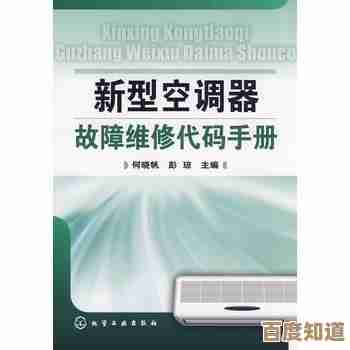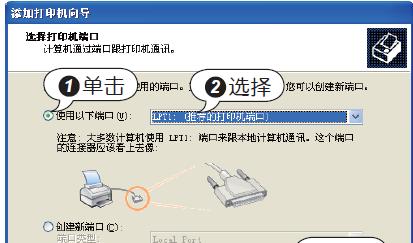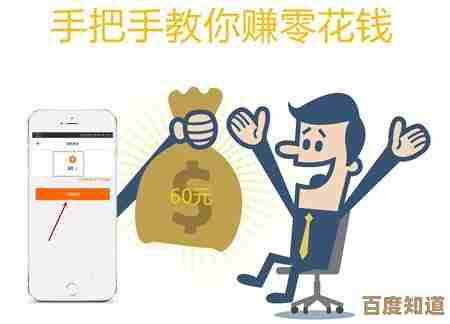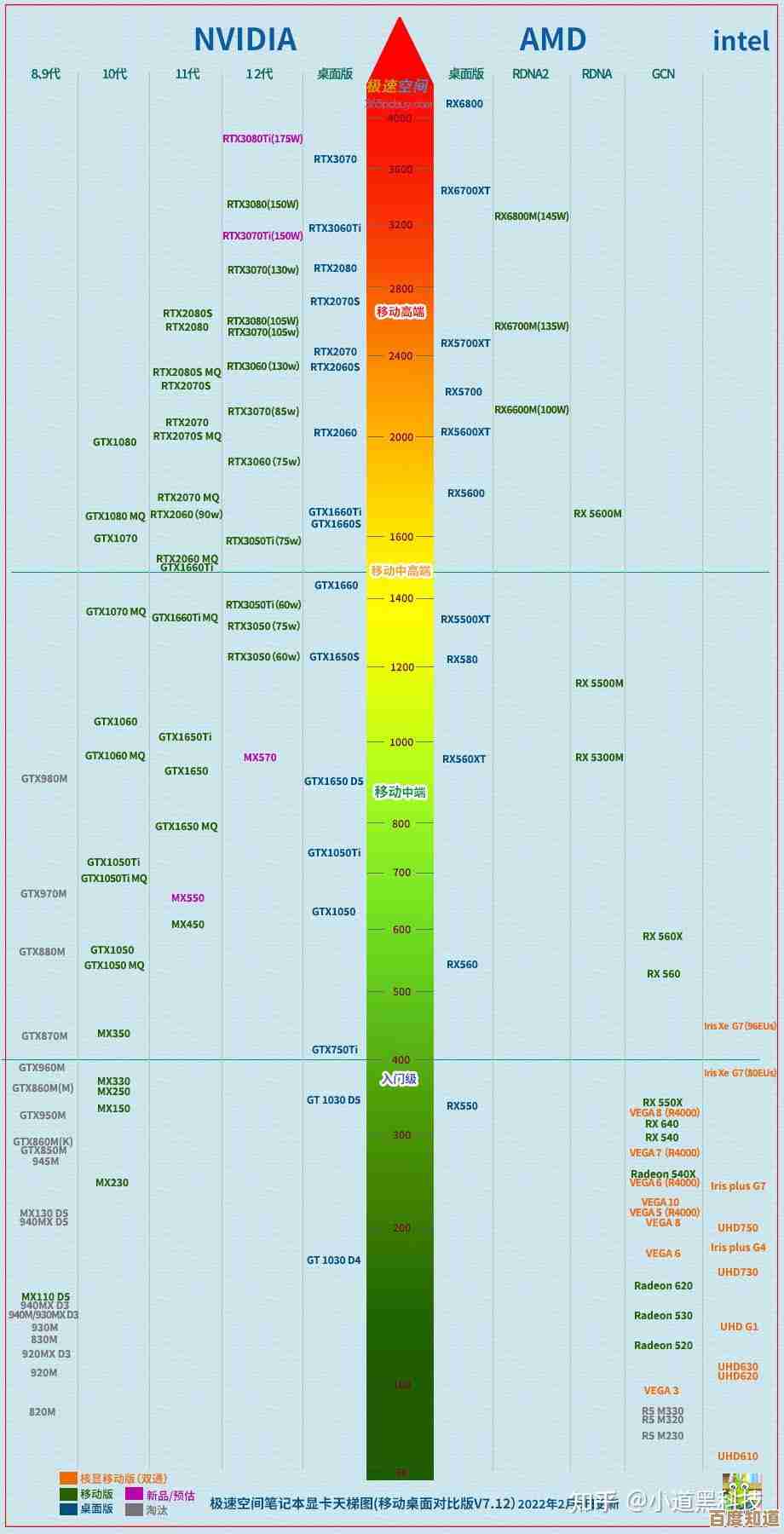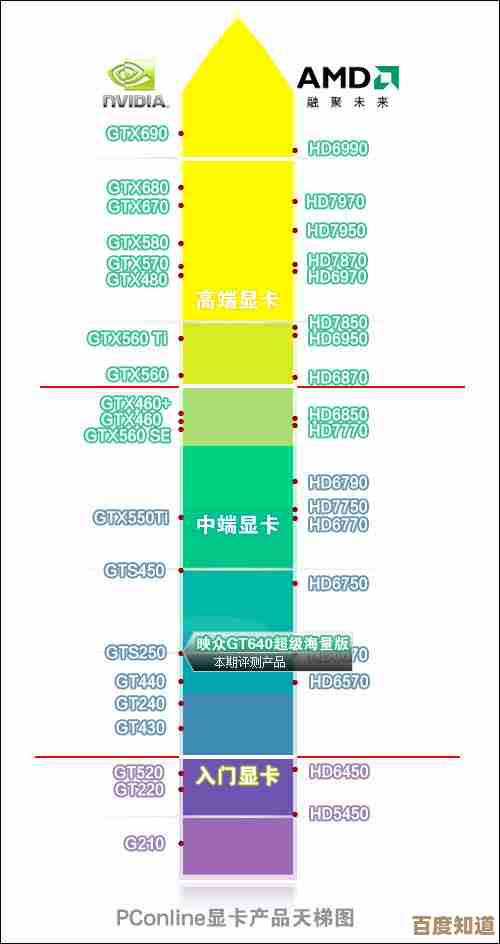掌握Win11控制面板的快捷键及实用技巧提升系统操作效率
- 游戏动态
- 2025-11-01 21:40:08
- 3
微软官方文档、Windows Central、How-To Geek
Win11控制面板快捷键
- 直接打开控制面板:按
Win + R打开“运行”窗口,输入control后回车,这是最直接的方法。 - 快速搜索:按
Win + S或直接点击任务栏搜索图标,然后输入“控制面板”即可。 - 通过设置快速入口:按
Win + I打开“设置”,在顶部的搜索框里输入“控制面板”,它会出现在结果中。
提升操作效率的实用技巧
- 把控制面板固定到开始菜单或任务栏:打开控制面板后,在任务栏的图标上右键点击,选择“固定到任务栏”,这样下次一点就能打开。
- 使用“上帝模式”文件夹:在桌面新建一个文件夹,然后将文件夹重命名为以下全名:
GodMode.{ED7BA470-8E54-465E-825C-99712043E01C}回车后,文件夹图标会变成控制面板的样子,双击打开,里面几乎包含了所有Windows设置选项,像一个超强的控制面板大全,找东西非常方便。 - 切换查看方式:在控制面板右上角,将“查看方式”改为“大图标”或“小图标”,这样所有选项都会平铺显示,一目了然,比默认的分类视图找起来快很多。
- 记住常用设置路径:一些常用设置有其特定的命令,可以直接通过“运行”(
Win + R)打开,- 程序和功能(卸载软件):输入
appwiz.cpl - 电源选项:输入
powercfg.cpl - 网络连接:输入
ncpa.cpl - 鼠标属性:输入
main.cpl记住这些命令能让你跳过控制面板的层层菜单。
- 程序和功能(卸载软件):输入
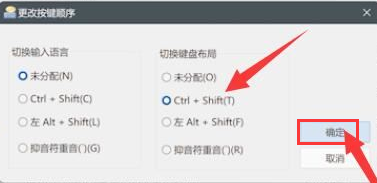
本文由度秀梅于2025-11-01发表在笙亿网络策划,如有疑问,请联系我们。
本文链接:http://waw.haoid.cn/yxdt/53565.html